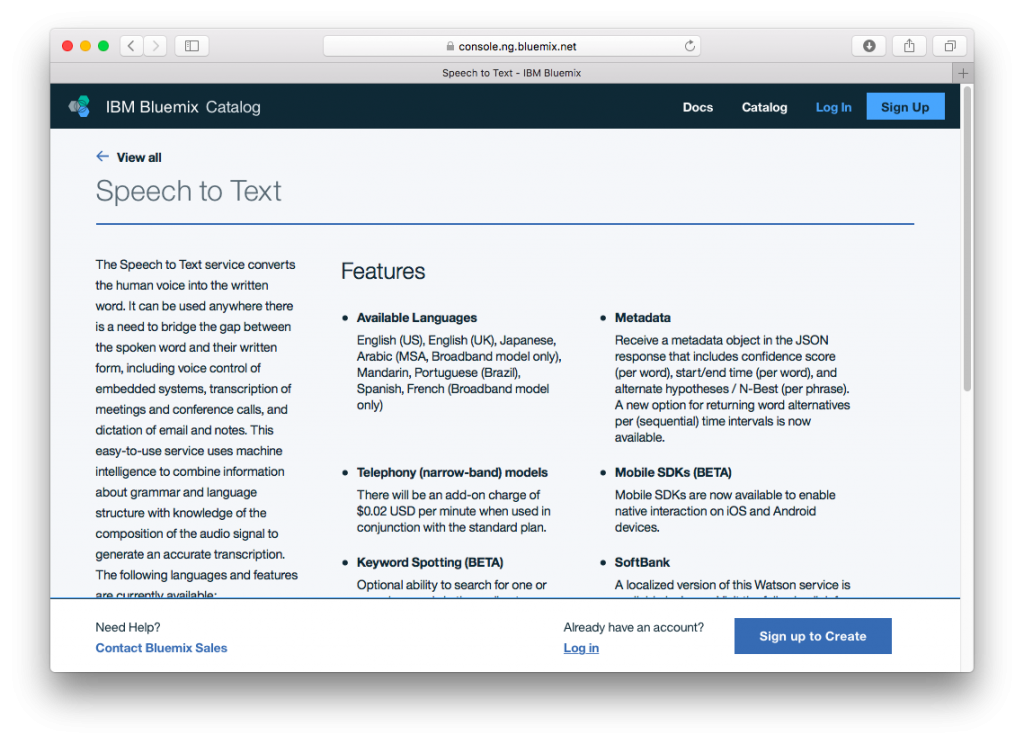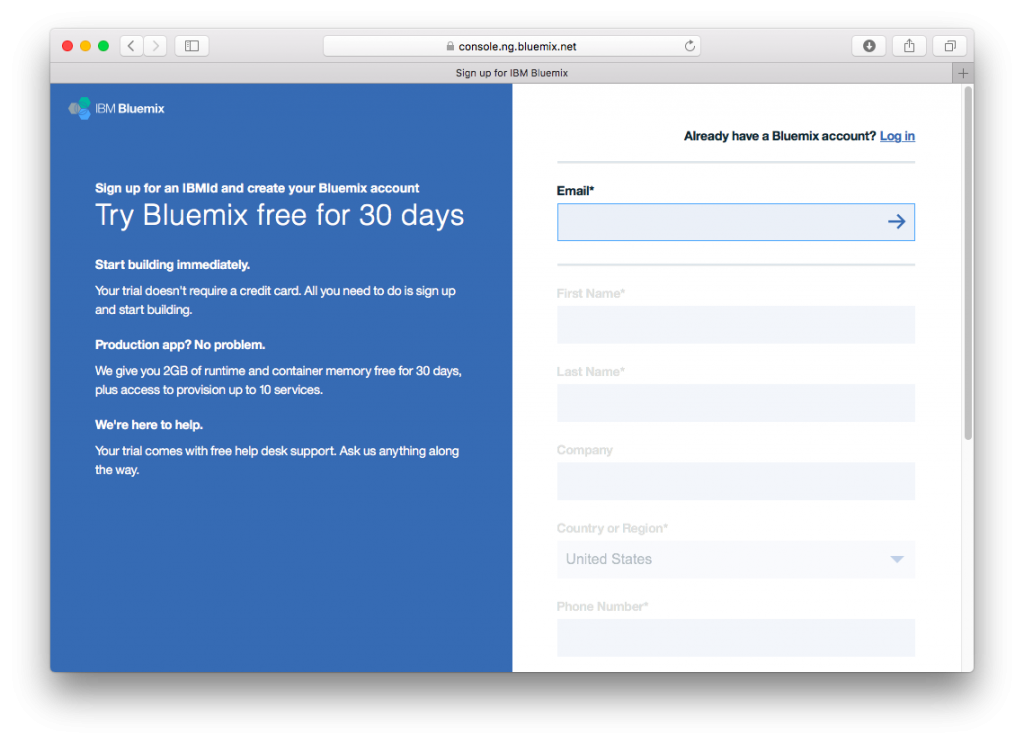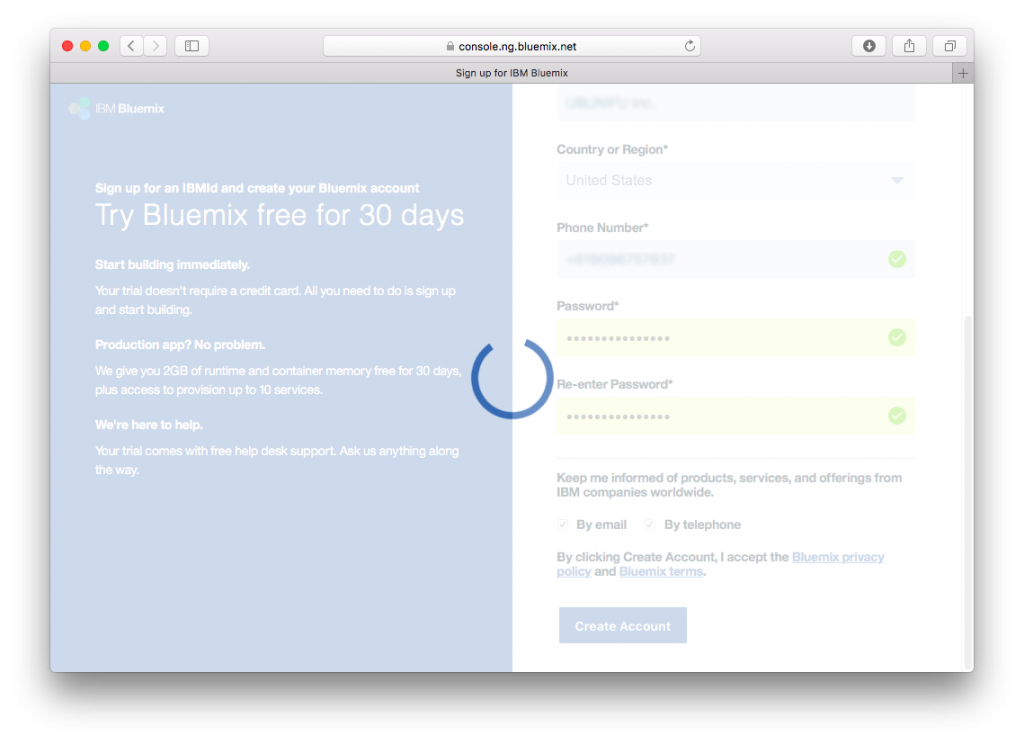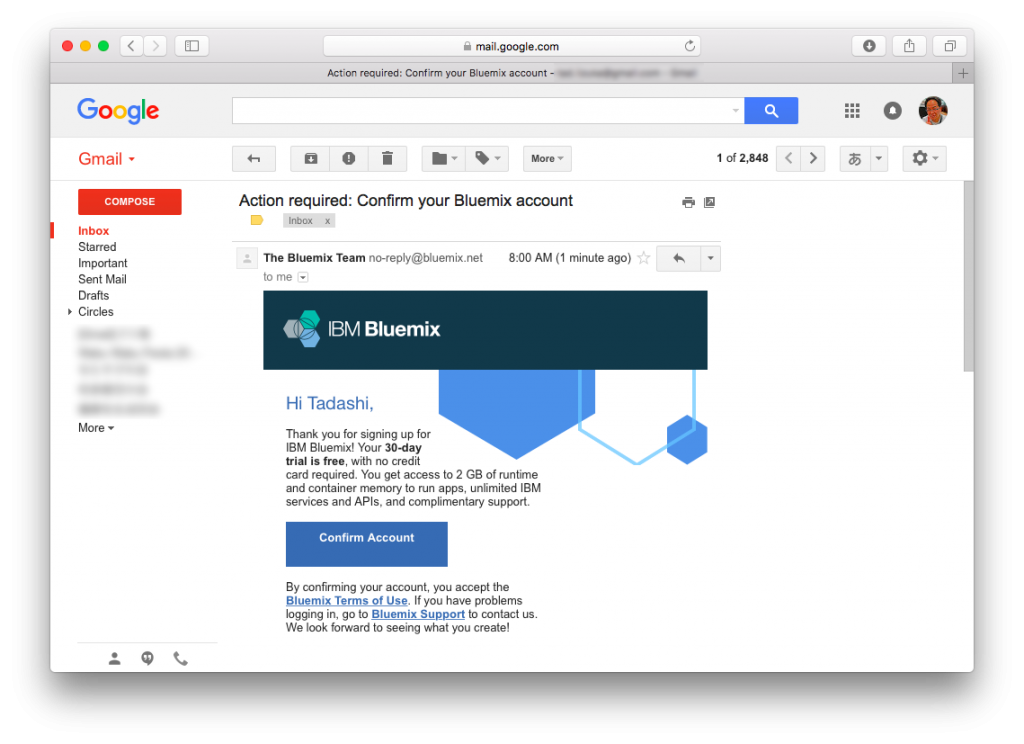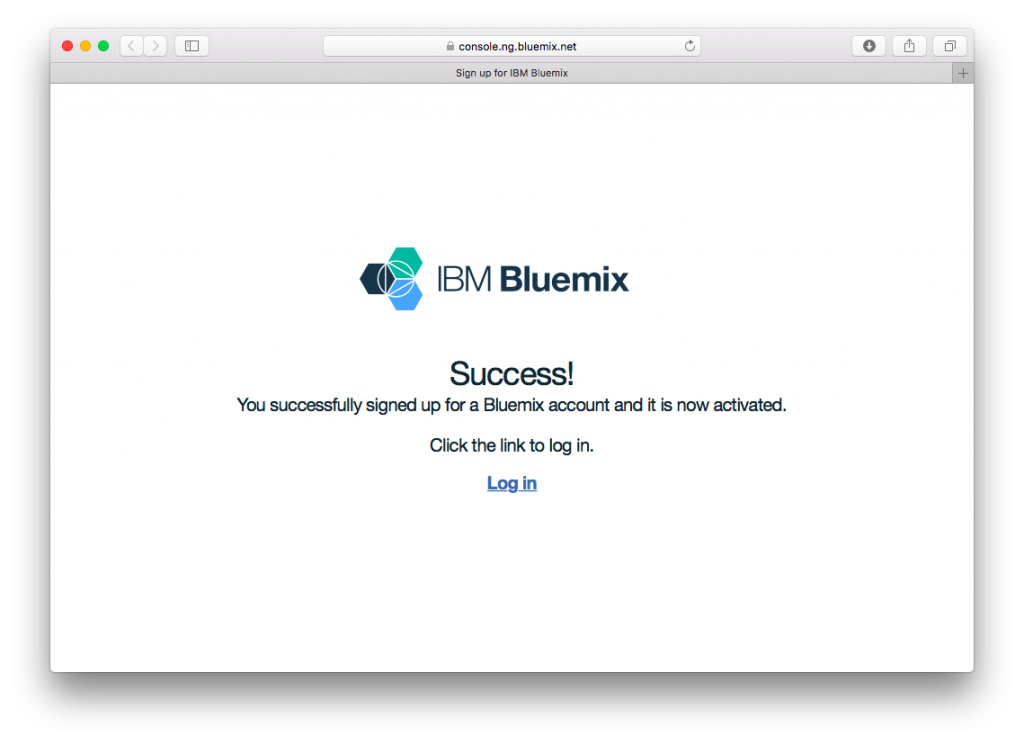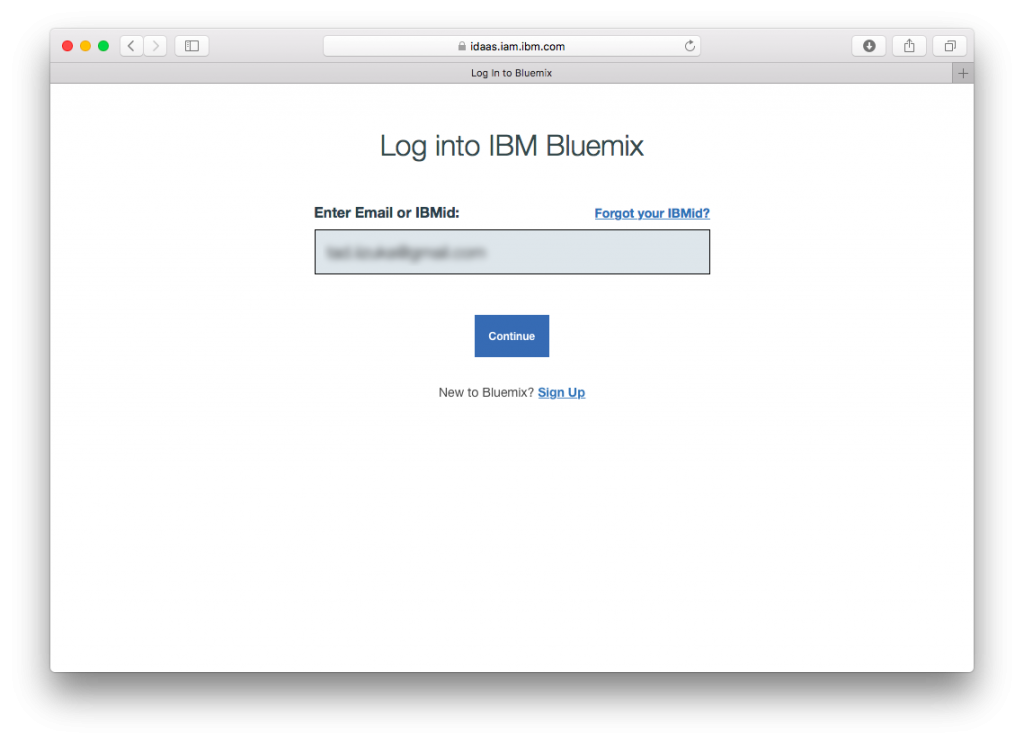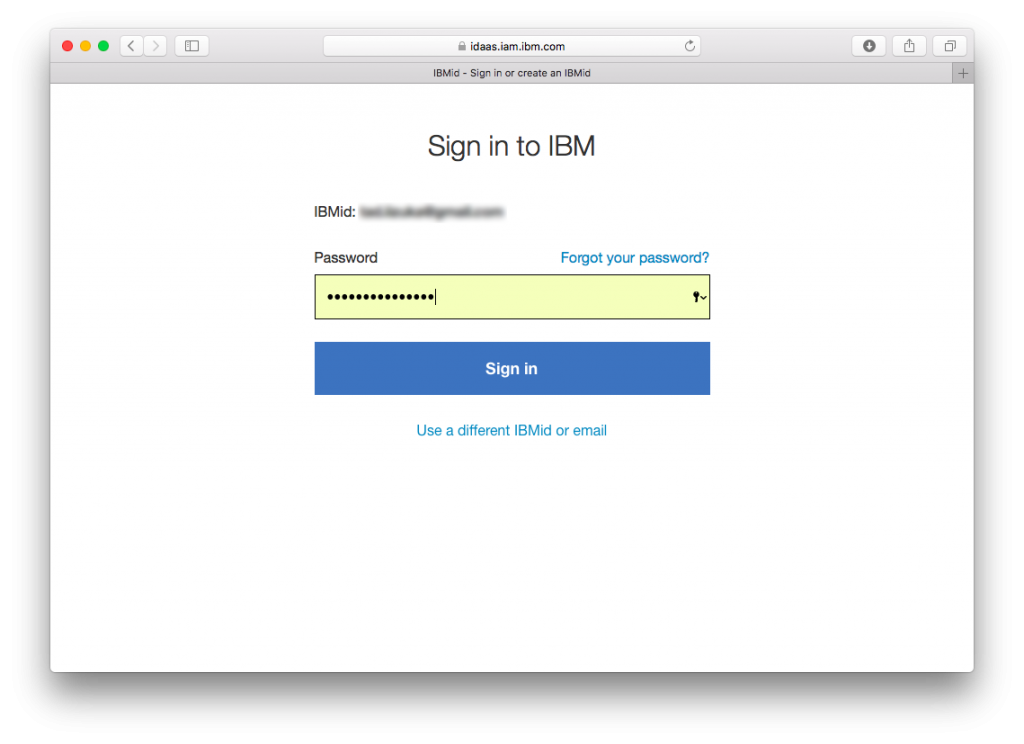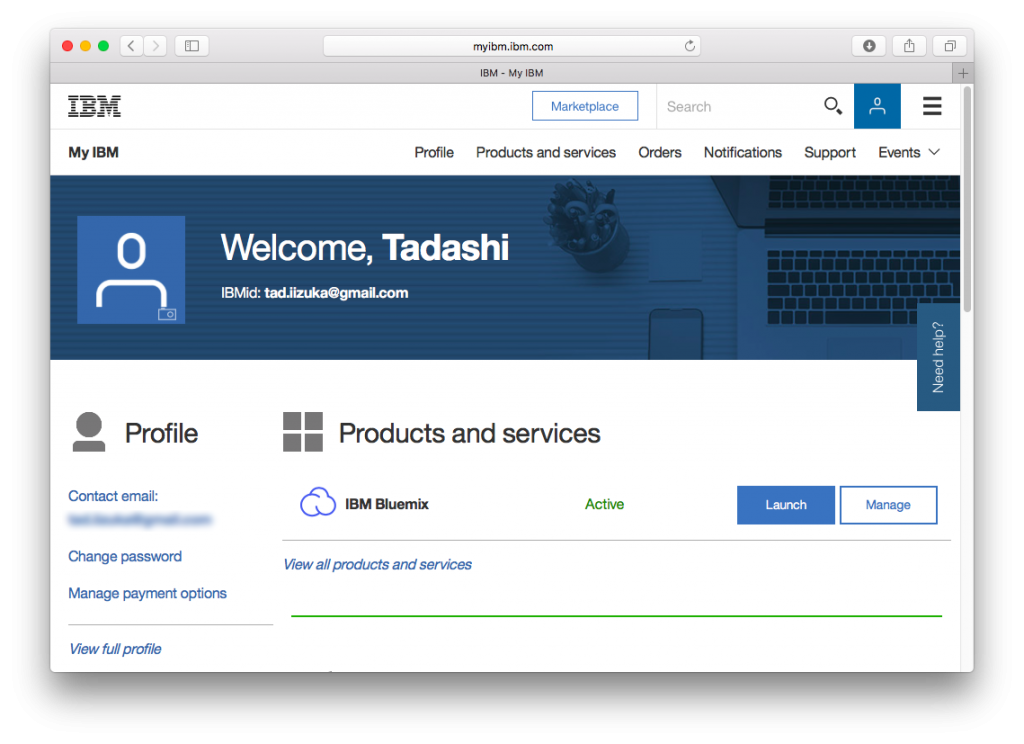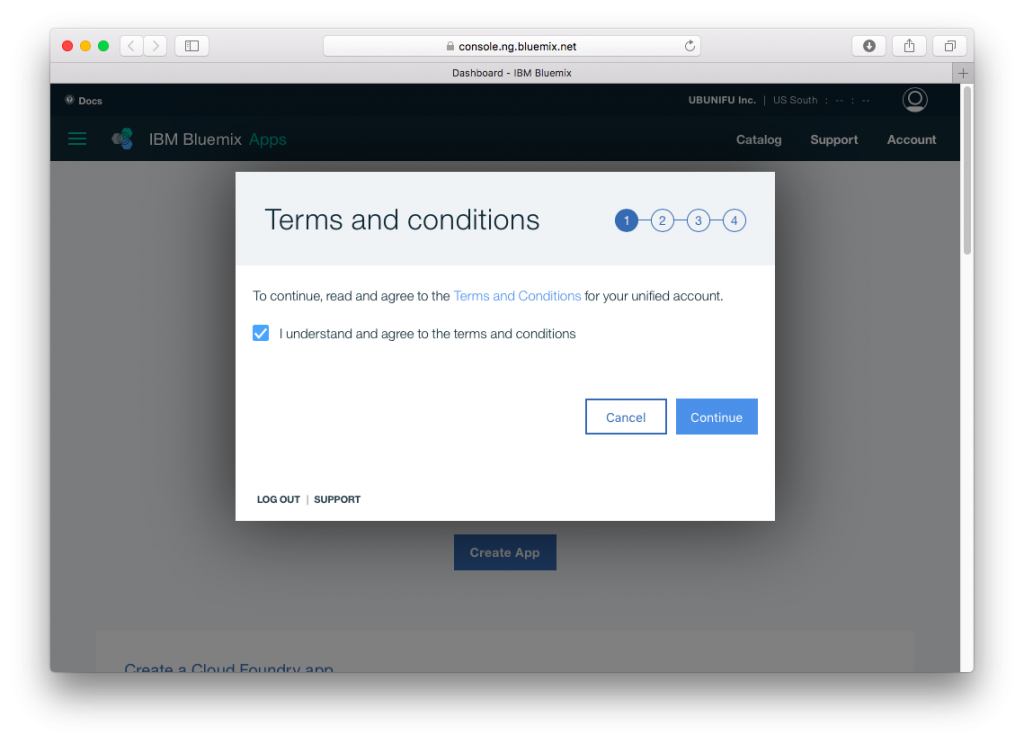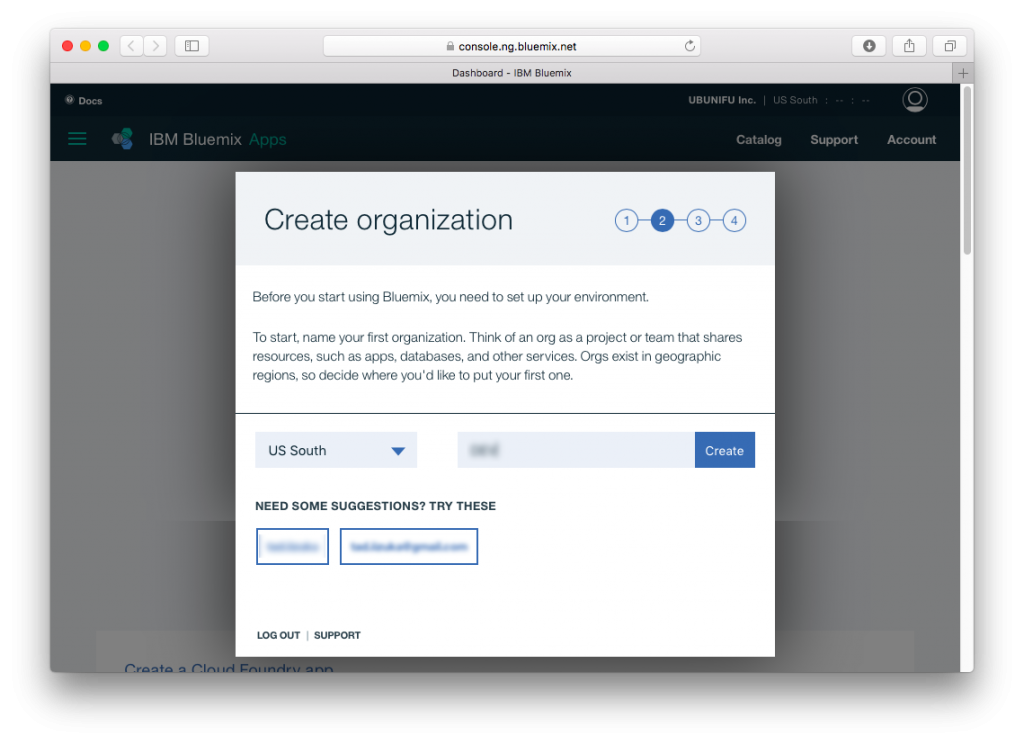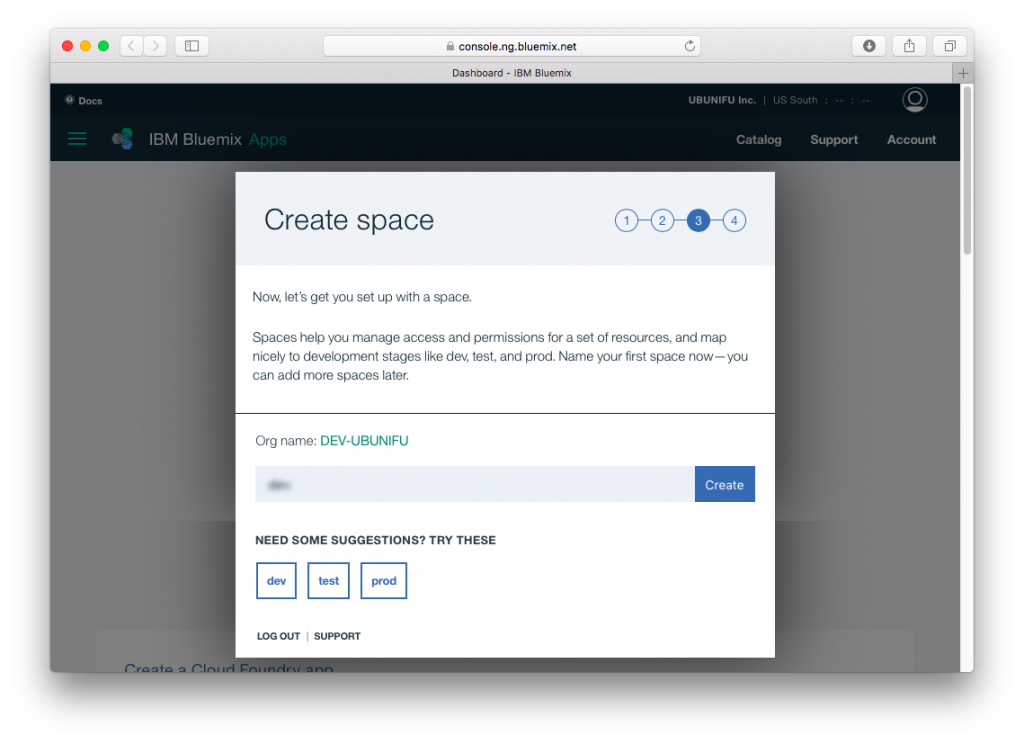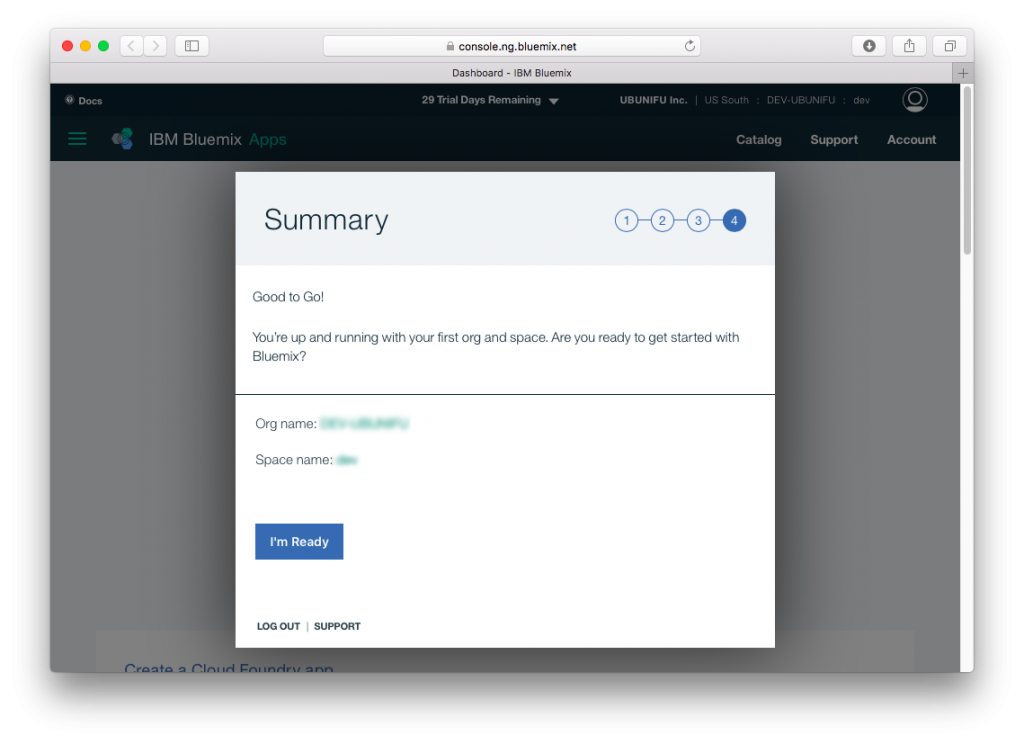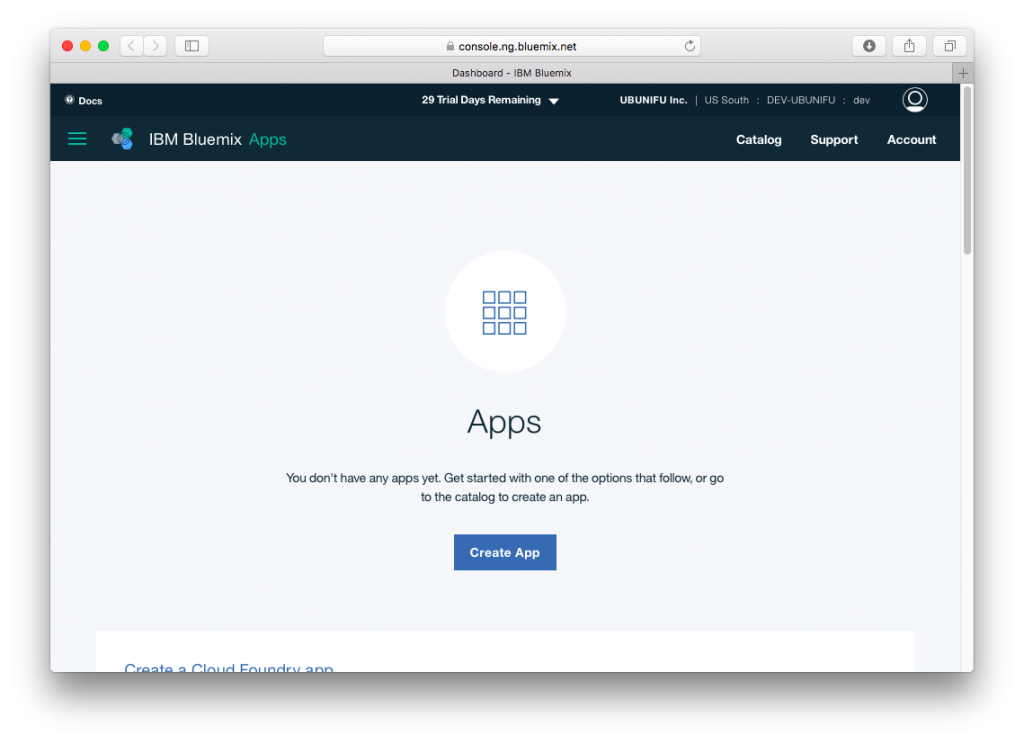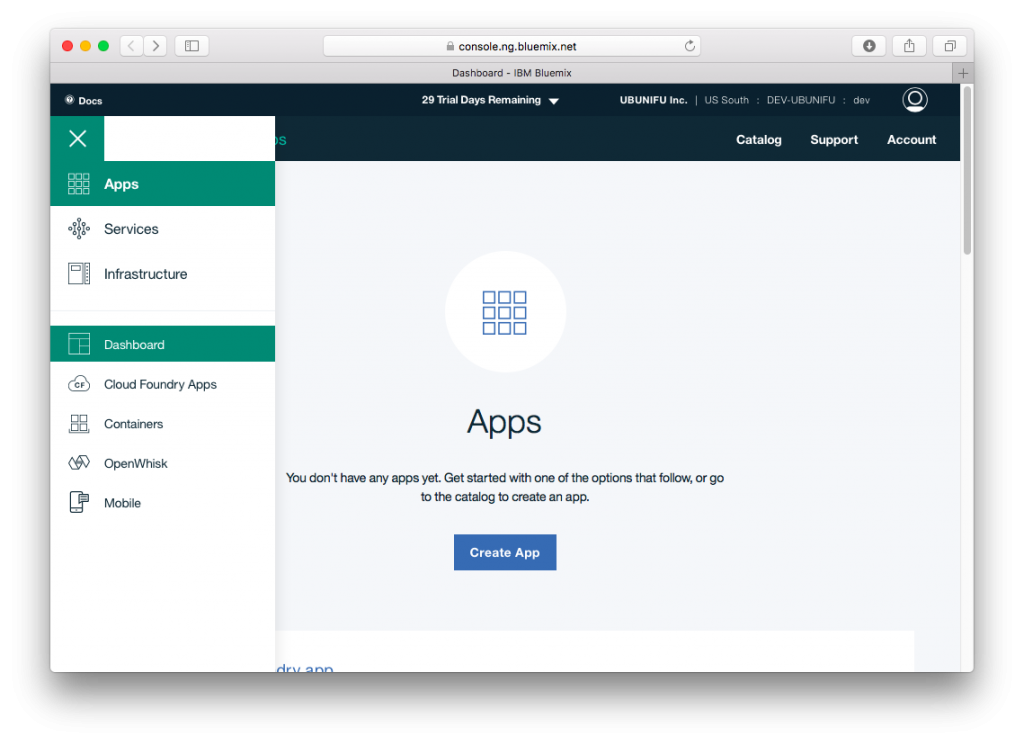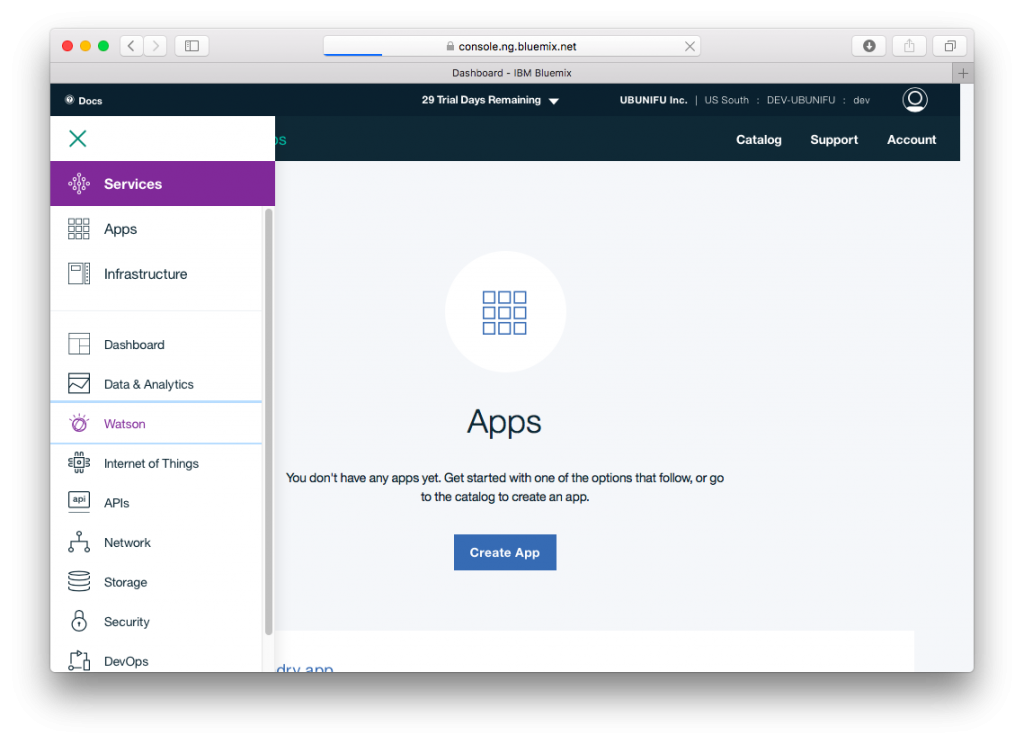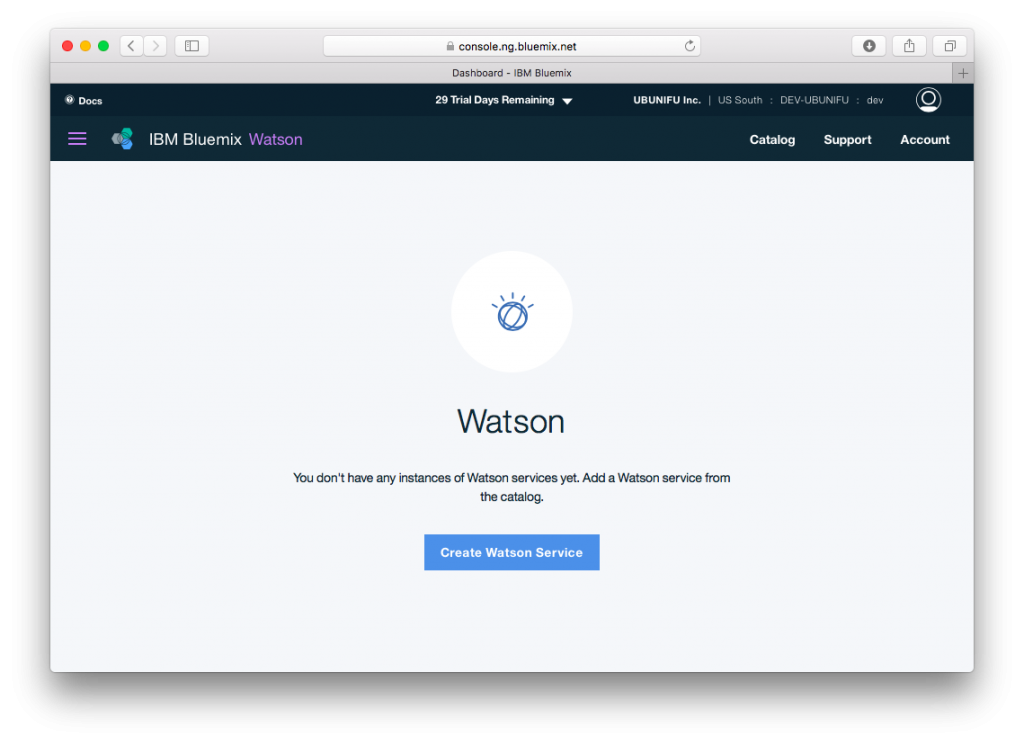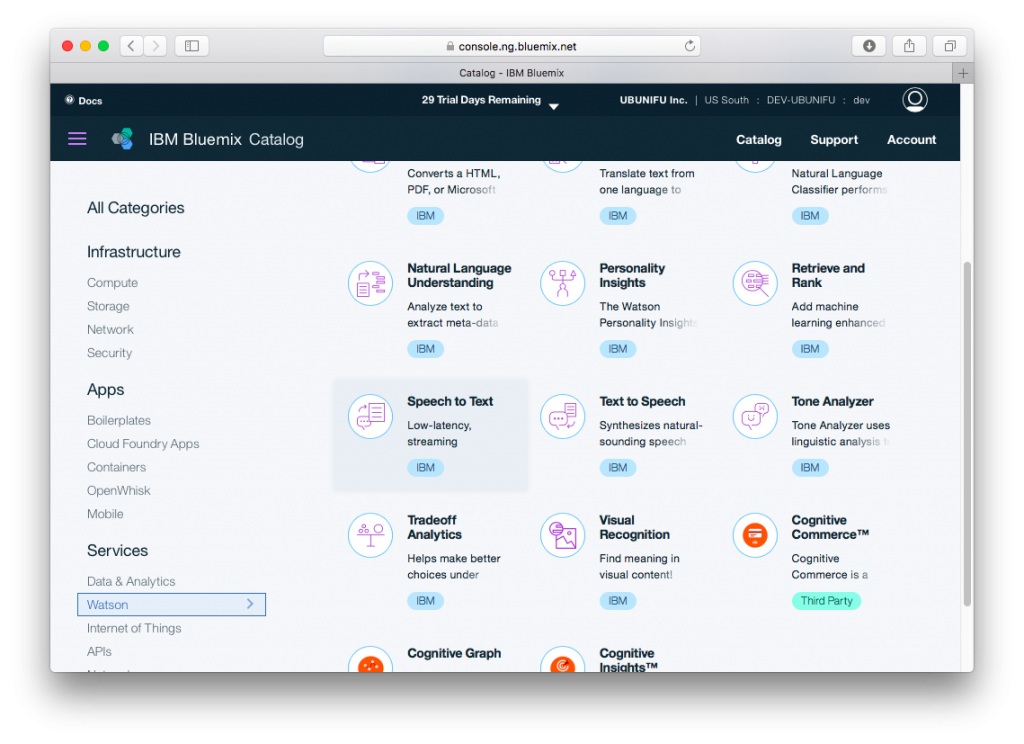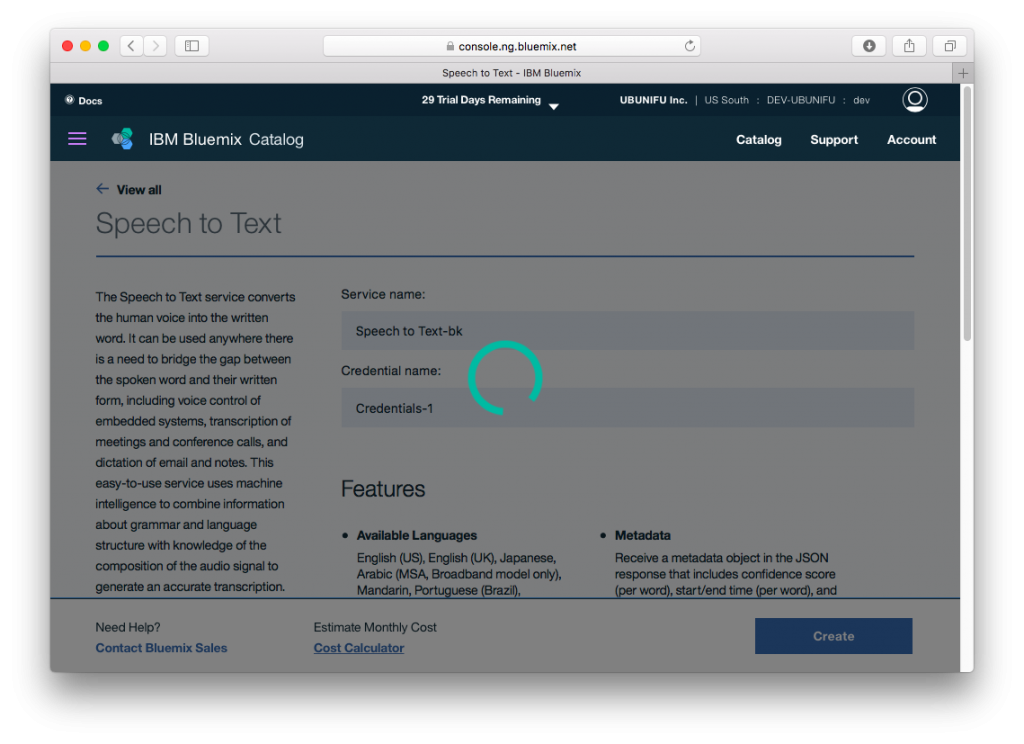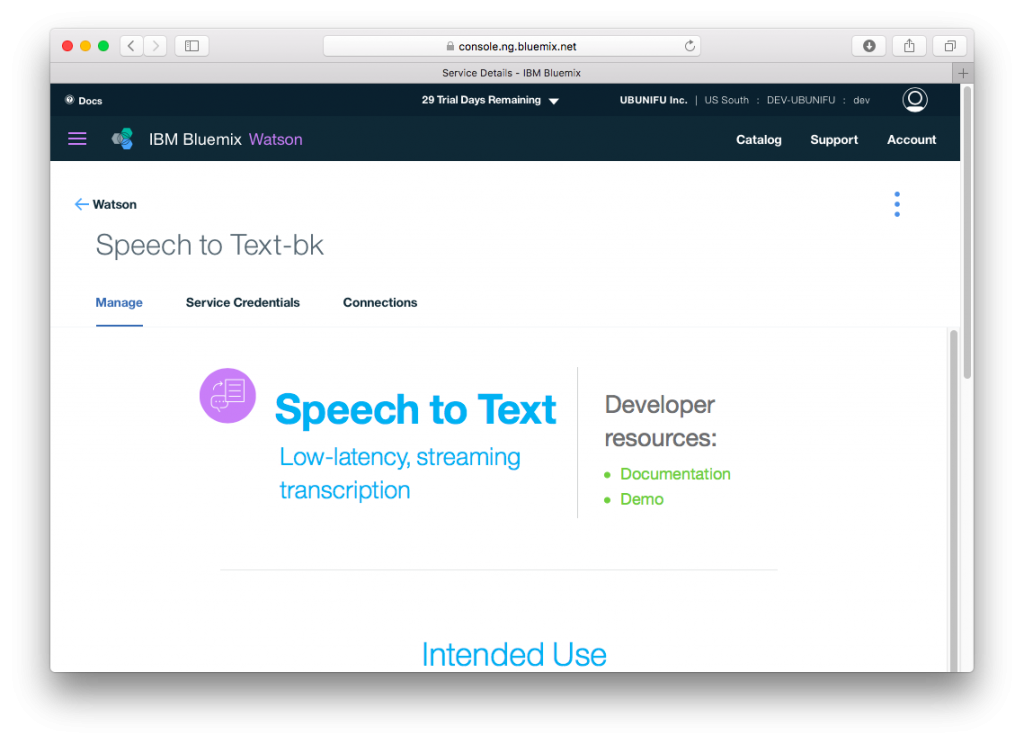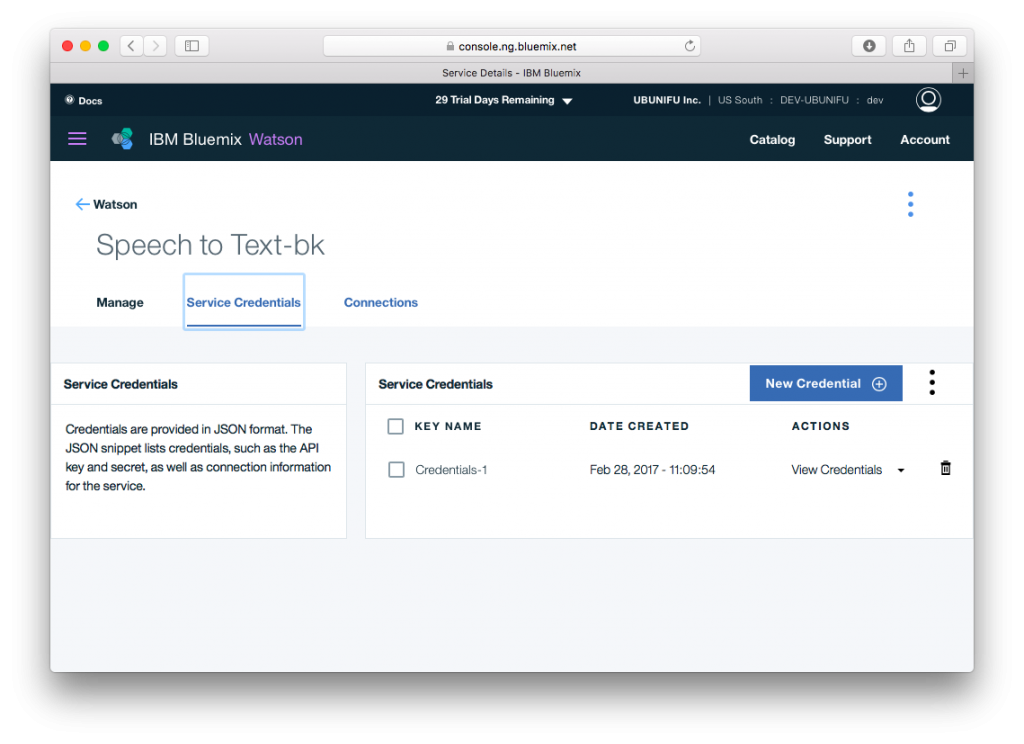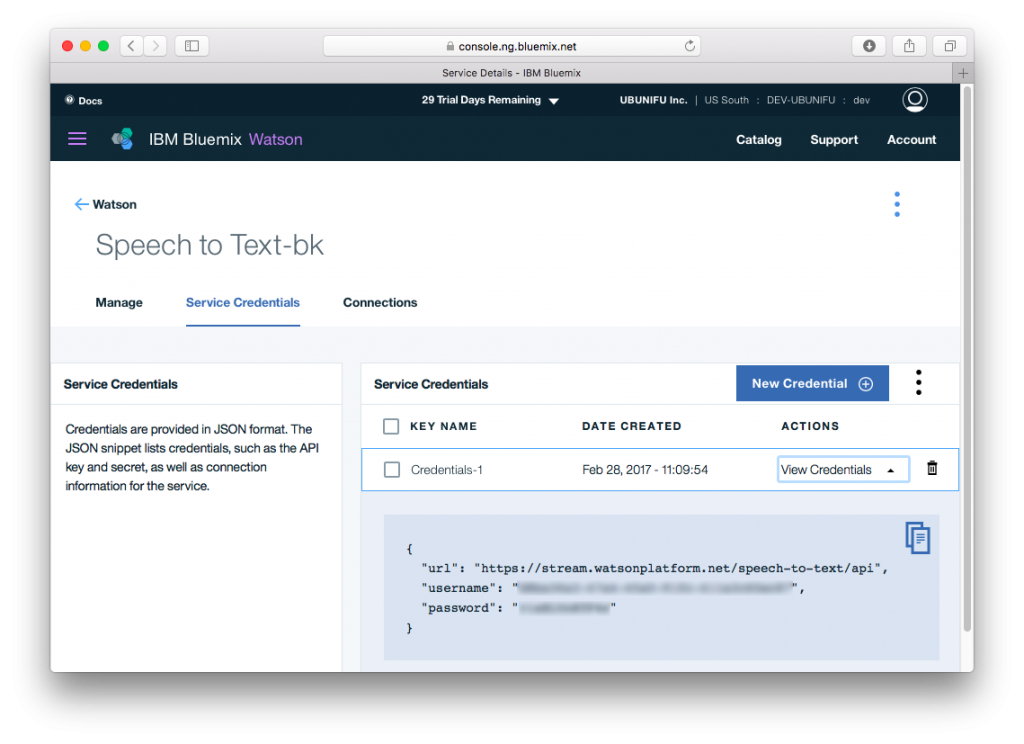Speech to Textサービスは、音声による双方向の対話が必要な場面で使用します。モバイル環境、メディア・ファイルの書き起こし、コール・センターでの会話の書き起こし、組み込みシステムの音声制御、音源のテキスト化による検索の実現などに活用が見込まれます。サポートされる言語には、英語(イギリス、アメリカ)、日本語、スペイン語、ブラジル・ポルトガル語、現代標準アラビア語、標準中国語があります。
ここでは、Speech to Textサービスを利用手順を説明します。(キャプチャが英語ですみません)
1. サービスのページ Speech to Text service page. ページ右上の”Sign up”ボタンをクリックします。
2. 登録に必要な項目を入力したらページ下段にある “Create Account”をクリックします。処理中のアニメーションが表示されます。
3. 処理中のアニメーションが表示されている間に、さきほど登録したメアドに登録確認のメールがきますので、メール文中の “Confirm Account”をクリックします。ブラウザがリダイレクトされ “Success!”と表示されます。引き続き、”Log in”をクリック。
4. 先ほど登録したメールアドレスとパスワードを入力してログインします。
5. この段階では、Bluemixサービスは登録されていないので、登録作業を行います。中断右にある、”Launch”ボタンをクリック。
6. 画面の指示に従って、”Terms and conditions” ➡️ Check box ➡️ “Continue” ➡️ Create organization ➡️ [Input organization name] ➡️ “Create” ➡️ Create space ➡️ [Input space name] ➡️ “Create” ➡️ Summary ➡️ “I’m Ready”.
7. IBM® Bluemix®アカウントの登録作業はおわりました。続いて、Speech To Textサービスを登録します。左上のハンバーガーメニューをクリック。”Service” ➡️ “Watson”とクリック
8. “Create Watson Service”をクリック。サービスの中から、”Speech To Text”をみつけて、クリックし、Speech To Textのページに移動したら、右下にある、”Create”ボタンをクリック。
9. Speech To Textサービスの登録が完了しました。アプリやサーバーで必要となる Credentialsを確認します。 “Service Credentials” ➡️ “View Credentials”
10. 以上です。現在、IBM® Bluemix®は、登録から30日間どのサービスを利用しても無料なようです。また、30日過ぎても、Speech To Textを使う場合は、クレジットカードを登録する必要がありますが、1000分/月は無料なので、継続して利用されるのであれば、登録してもよいでしょう。🙇
IBM® Bluemix® are trademarks or registered trademarks of an IBM Company.
- 投稿タグ
- Bluemix, IBM, Speech To Text, 手順